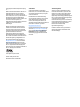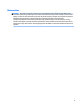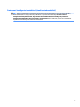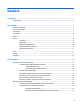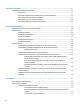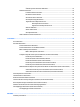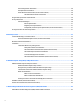Kasutusjuhend
© Copyright 2015 HP Development Company, L.P. AMD on ettevõtte Advanced Micro Devices, Inc. kaubamärk. Bluetooth on selle omaniku kaubamärk ja HP Inc. kasutab seda litsentsi alusel. Intel, Intel Core, Xeon ja Thunderbolt on ettevõtte Intel Corporation kaubamärgid Ameerika Ühendriikides ja teistes riikides. Java on ettevõtte Sun Microsystems, Inc. kaubamärk Ameerika Ühendriikides. Microsoft ja Windows on Microsofti kontserni kaubamärgid. Käesolevas dokumendis sisalduvat teavet võidakse ette teatamata muuta.
Ohutusmärkus HOIATUS! Kuumusest tulenevate vigastuste või arvuti ülekuumenemise vältimiseks ärge hoidke arvutit kasutamise ajal süles ega tõkestage arvuti ventilatsiooniavasid. Kasutage arvutit ainult kõval tasasel alusel. Jälgige, et mõni muu kõva (nt kõrvalasuv printer) või pehme pinnaga (nt padjad, vaip või riietusese) objekt ei blokeeriks õhuvoolu liikumist ventilatsiooniavadest.
iv Ohutusmärkus
Protsessori konfiguratsioonisätted (ainult teatud mudelitel) NB! Teatud arvutimudelid on konfigureeritud Intel® Pentium® N35xx/N37xx sarja või Celeron® N28xx/ N29xx/N30xx/N31xx sarja protsessori ja Windows®-i operatsioonisüsteemiga. Kui teie arvuti on konfigureeritud kirjeldatud moel, ärge muutke neil mudelitel üksuses msconfig.exe protsessori konfiguratsioonisätteid 4 või 2 protsessorilt 1 protsessorile. Kui te seda teete, siis arvuti ei taaskäivitu. Algsätete taastamiseks peate taastama tehasesätted.
vi Protsessori konfiguratsioonisätted (ainult teatud mudelitel)
Sisukord 1 Sissejuhatus ................................................................................................................................................. 1 Teabe otsimine ....................................................................................................................................................... 2 2 Komponendid ................................................................................................................................................
4 Ekraanil navigeerimine ................................................................................................................................ 21 Puuteplaadi ja puutežestide kasutamine ........................................................................................................... 21 Koputamine .......................................................................................................................................
Ärkamisel parooli nõudmise määramine ....................................................................... 34 Akutoite kasutamine ......................................................................................................................... 34 Lisateabe leidmine aku kohta ......................................................................................... 34 HP akukontrolli kasutamine ...........................................................................................
Ketta defragmentori kasutamine ..................................................................................................... 49 Kettapuhastuse kasutamine ............................................................................................................. 49 HP 3D DriveGuardi kasutamine (ainult teatud toodetel) .................................................................. 49 HP 3D DriveGuard olekute tuvastamine .........................................................................
12 Tehnilised andmed ..................................................................................................................................... 65 Sisendvool ........................................................................................................................................................... 65 Töökeskkond ........................................................................................................................................................
xii
1 Sissejuhatus Pärast arvuti häälestamist ja registreerimist soovitame leida oma nutikast investeeringust järgnevaid juhiseid: ● NÄPUNÄIDE. Avatud rakendusest või Windowsi töölaualt kiiresti arvuti avakuvale naasmiseks vajutage klaviatuuril Windowsi klahvi . Kui vajutate uuesti Windowsi klahvi, naaseb arvuti eelmisele kuvale. ● Interneti-ühenduse loomine – häälestage kaabel- või traadita võrk, et saaksite luua Internetiühenduse. Lisateavet leiate jaotisest Võrguühendused lk 16.
Teabe otsimine Toote üksikasjade ressursside, juhiste ja muu leidmiseks kasutage seda tabelit. Ressurss Sisu Häälestusjuhised ● Arvuti häälestuse ja funktsioonide ülevaade Alustamine ● Lai valik juhiseid ja tõrkeotsingu nõuandeid HP tugi ● Võrguvestlus HP tehnikuga USA toe kontaktandmed leiate veebiaadressilt http://www.hp.com/go/contactHP. Ülemaailmse toe kontaktandmed leiate veebiaadressilt http://welcome.hp.com/country/us/en/ wwcontact_us.html.
Ressurss Sisu Külastage veebisaiti http://www.hp.com/go/ orderdocuments. *HP piiratud garantii leiate toote saadaolevate kasutusjuhendite hulgast ja/või pakendis kaasas olevalt CD-lt või DVD-lt. Mõne riigi või piirkonna puhul on pakendis kaasas trükitud HP garantii. Riigi/piirkonna puhul, kus trükitud garantiid kaasas pole, võite hankida koopia veebiaadressilt http://www.hp.com/go/orderdocuments.
2 Komponendid Riistvara tuvastamine Et saada teada, milline riistvara arvutisse installitud on, toimige järgmiselt. ▲ Sisestage tegumiriba otsinguväljale märksõna seadmehaldur ja seejärel valige rakendus Seadmehaldur. Loendis kuvatakse kõik teie arvutisse installitud seadmed. Süsteemi riistvarakomponentide kohta teabe saamiseks ja süsteemi-BIOS-i versiooninumbri nägemiseks vajutage klahvikombinatsiooni fn+esc (ainult teatud mudelitel).
Parem külg Komponent Kirjeldus (1) Kiipkaardilugeja Võimaldab valikuliste kiipkaartide kasutamist. (2) Heliväljundi (kõrvaklappide)/ helisisendi (mikrofoni) pistikupesa Võimaldab ühendada valikulised aktiivstereokõlarid, kõrvaklapid, kuularid, peakomplekti või teleri helikaabli. Ühendada saab ka valikulise peakomplekti mikrofoni. See pistikupesa ei toeta valikulisi seadmeid, mis koosnevad ainult mikrofonist.
Komponent Kirjeldus (6) Toitejuhtme ühenduspesa Võimaldab ühendada vahelduvvooluadapteri. (7) Aku märgutuli Kui vahelduvvoolutoide on ühendatud ● Valge: aku on rohkem kui 90% laetud. ● Kollane: aku on 0–90% laetud. ● Ei põle: akut ei laeta. Kui vahelduvvoolutoide ei ole ühendatud (aku ei lae) ● Vilkuv kollane: aku laetuse tase on madal. Kui aku laetus jõuab kriitilise tasemeni, hakkab aku märgutuli kiiresti vilkuma. ● Väljas: akut ei laeta.
Komponent Kirjeldus MÄRKUS. Laadimistoega USB-pordid võimaldavad teatud mobiiltelefonide ja MP3-mängijate laadimist ka siis, kui arvuti on välja lülitatud. (5) Mälukaardilugeja (ainult teatud mudelitel) Loeb valikulisi mälukaarte, mis talletavad, haldavad ja jagavad teavet või pääsevad sellele juurde. Ekraan Komponent Kirjeldus (1) WLAN-i antennid* Saadavad ja võtavad vastu raadiosignaale traadita kohtvõrkudega (WLAN-id) suhtlemiseks.
Komponent Kirjeldus Traadita ühendusega seotud normatiivmärkused leiate normatiiv-, ohutus- ja keskkonnamärkuste teie riiki/piirkonda käsitlevast jaotisest. Juhendile ligipääsemine 1. Sisestage tegumiriba otsinguväljale märksõna support ja seejärel valige rakendus HP Support Assistant. – või – Klõpsake tegumiribal küsimärgiikoonil. 2. Valige Minu arvuti, vahekaart Spetsifikatsioonid ja seejärel Kasutusjuhendid.
Märgutuled Komponent (1) Kirjeldus Toite märgutuli ● Põleb: arvuti on sisse lülitatud. ● Vilgub: arvuti on unerežiimis, mis on energiasäästlik režiim. Arvuti lülitab välja ekraani ja muude ebavajalike komponentide toite. ● Ei põle: arvuti on välja lülitatud või talveunerežiimis. Talveunerežiim on energiasäästlik režiim, mis kasutab kõige vähem toidet. (2) Suurtäheluku märgutuli Põleb: suurtähelukk on sisse lülitatud ning aktiveeritud on suurtähed.
Nupud ja sõrmejäljelugeja Komponent (1) Kirjeldus Toitenupp ● Kui arvuti on välja lülitatud, vajutage seda nuppu arvuti sisselülitamiseks. ● Kui arvuti on sisse lülitatud, vajutage seda nuppu unerežiimi aktiveerimiseks. ● Kui arvuti on unerežiimis, vajutage seda nuppu unerežiimist väljumiseks. ● Kui arvuti on talveunerežiimis, vajutage seda nuppu talveunerežiimist väljumiseks. ETTEVAATUST. Kui vajutate ja hoiate toitenuppu all, lähevad salvestamata jäänud andmed kaotsi.
Komponent Kirjeldus (3) Helivaigistuse nupp Vaigistab ja taastab arvuti heli. (4) Sõrmejäljelugeja (ainult teatud mudelitel) Võimaldab Windowsi sisselogimiseks kasutada parooli asemel sõrmejälge. Spetsiaalsed funktsiooniklahvid Komponent Kirjeldus (1) Klahv esc Kuvab süsteemiteabe, kui vajutate seda koos klahviga fn. (2) Klahv fn Täidab tihti kasutatavaid süsteemifunktsioone, kui vajutada koos mõne funktsiooniklahviga või klahviga num lk, esc või fn +b. Vt Kiirklahvide kasutamine lk 11.
Vajutage klahvi fn + funktsiooniklahvi Kirjeldus Käivitab unerežiimi ja salvestab teie teabe süsteemimällu. Ekraan ja teised süsteemikomponendid lülituvad välja ning arvuti lülitub energiat säästvasse režiimi. Unerežiimist väljumiseks vajutage korraks toitenuppu. Lülitab klaviatuuri taustavalgustuse välja või sisse. MÄRKUS. Aku säästmiseks lülitage see funktsioon välja. Vahetab ekraanikujutise kuvamiskohta süsteemiga ühendatud kuvamisseadmete vahel.
Põhi Komponent Kirjeldus (1) Kõlarid Toovad kuuldavale heli. (2) Ventilatsiooniavad Tagavad õhuvoolu sisemiste komponentide jahutamiseks. MÄRKUS. Arvuti ventilaatorid käivituvad sisemiste komponentide jahutamiseks ja ülekuumenemise vältimiseks automaatselt. Tavakasutuse puhul on normaalne, et sisemised ventilaatorid aeg-ajalt sisse või välja lülituvad.
Komponent Kirjeldus (2) Toite märgutuli (3) Aku märgutuli (4) Draivi märgutuli ● Põleb: arvuti on sisse lülitatud. ● Vilgub: arvuti on unerežiimis, mis on energiasäästuolek. Arvuti lülitab välja ekraani ja muude ebavajalike komponentide toite. ● Ei põle: arvuti on välja lülitatud või talveunerežiimis. Talveunerežiim on energiasäästuolek, mis kasutab kõige vähem toidet. Kui vahelduvvoolutoide on ühendatud: ● Valge: aku on rohkem kui 90% laetud. ● Kollane: aku on 0–90% laetud.
Komponent (3) Garantiiperiood (4) Mudelinumber (ainult teatud mudelitel) Komponent (1) Mudeli nimi (ainult teatud mudelitel) (2) Tootenumber (3) Seerianumber (4) Garantiiperiood ● Vastavusmärgis(ed) – edastavad arvuti normatiivteavet. ● Traadita ühenduse sertifitseerimismärgis(ed) – sisaldab/sisaldavad teavet traadita ühenduse seadmete kohta ja mõne sellise riigi või piirkonna vastavusmärgiseid, kus nende seadmete kasutamine on heaks kiidetud.
3 Võrguühendused Arvuti on valmis teiega igale poole kaasa reisima. Kuid ka kodus olles võite avastada maailma ning uurida teavet miljonitel veebisaitidel, kui kasutate arvutit ja traadita või kaabelvõrguühendust. See peatükk aitab teil maailmaga ühenduse luua. Ühenduse loomine traadita võrguga Teie arvuti võib olla varustatud ühe või mitme traadita ühenduse seadmega järgmistest.
Ühenduse loomine WLAN-iga MÄRKUS. Kodus Interneti-ühendust häälestades tuleb kõigepealt luua Interneti-teenuse pakkuja (ISP) juures konto. Interneti-teenuse tellimiseks ja modemi soetamiseks võtke ühendust kohaliku Internetiteenuse pakkujaga. Interneti-teenuse pakkuja aitab teil häälestada modemit, paigaldada võrgukaablit traadita ühendusega marsruuteri ja modemi vahele ning katsetada Interneti-teenuse tööd. WLAN-iga ühenduse loomiseks toimige järgmiselt. 1. Veenduge, et WLAN-seade on sisse lülitatud. 2.
Teavet HP Mobile Broadbandi ja selle kohta, kuidas aktiveerida teenust eelistatud mobiilsidevõrgu operaatoriga, leiate arvutiga kaasas olevast teabest HP Mobile Broadbandi kohta. HP Mobile Connecti kasutamine (ainult teatud toodetel) HP Mobile Connect on ettemaksuga mobiilse lairibaühenduse teenus, mis pakub teie arvutile soodsat, turvalist, lihtsat ja paindlikku mobiilset lairibaühendust. HP Mobile Connecti kasutamiseks peab arvutis olema SIM-kaart ja rakendus HP Mobile Connect.
2. Ühendage kaabli teine ots seina võrgupistikupessa (2) või marsruuteriga. MÄRKUS. Kui võrgukaablil on televisiooni- ja raadiosignaalidest tingitud häirete eest kaitsvad mürasummutusahelad (3), ühendage kaabel arvutiga nii, et mürasummutiga ots jääb arvuti poole. Modemi kasutamine (ainult teatud toodetel) Modem tuleb ühendada analoogtelefoniliiniga kuueviigulise RJ-11-modemikaabli abil. Mõnes riigis või piirkonnas on vaja ka spetsiaalset modemikaabli adapterit.
Modemi ühendamiseks analoogtelefoniliiniga, millel puudub RJ-11-pistikupesa, toimige järgmiselt. 20 1. Ühendage modemikaabel arvutil olevasse modemi pistikupessa (1). 2. Ühendage modemikaabli teine ots modemikaabli adapteriga (2). 3. Ühendage modemikaabli adapter (3) telefoniliini pistikupessa seinal.
4 Ekraanil navigeerimine Saate navigeerida arvutiekraanil järgmiselt. ● Puutežestide kasutamine otse arvutiekraanil (ainult teatud mudelitel) ● Puutežestide kasutamine puuteplaadil ● Klaviatuuri ja valikulise hiire (hiirt müüakse eraldi) kasutamine ● Osutushoova (ainult teatud mudelitel) kasutamine Puuteplaadi ja puutežestide kasutamine Puuteplaadi abil saab arvuti ekraanil lihtsate puutežestidega navigeerida ja kursorit juhtida.
Kahe sõrme kokkusurumine ja laialiliigutamine suuruse muutmiseks Kahe sõrmega kokkusurumine ja suumimine võimaldab piltide ja teksti välja- ning sissesuumimist. ● Vähendamiseks asetage kaks sõrme lahus puuteplaadilalale või puuteekraanile ja seejärel viige need kokku. ● Suurendamiseks asetage kaks sõrme koos puuteplaadialale või puuteekraanile ja seejärel viige need üksteisest lahku.
Ühe sõrmega libistamine (ainult puuteekraanidel) Kasutage ühe sõrmega libistamise žesti loendite ja leheküljede panoraamimiseks ja kerimiseks või objekti liigutamiseks. ● Ekraanil kerimiseks libistage üht sõrme üle ekraani suunas, kuhu soovite liikuda. ● Objekti teisaldamiseks vajutage ja hoidke sõrme sellel ning lohistage seejärel objekt soovitud kohta.
5 Meelelahutusfunktsioonid Kasutage oma HP arvutit nii tööks kui vaba aja veetmiseks, et kohtuda teistega veebikaamera vahendusel, segada omavahel heli ja videot või ühendada väliseid seadmeid, nagu projektor, monitor, teler või kõlarid. Arvuti heli-, video- ja kaamerafunktsioonide tuvastamiseks vt jaotist Komponendid lk 4. Veebikaamera kasutamine (ainult teatud mudelitel) Teie arvutil on veebikaamera (integreeritud kaamera), mis salvestab videot ja jäädvustab fotosid.
Mikrofoni ühendamine Heli salvestamiseks ühendage mikrofon arvuti mikrofoni pistikupessa. Parimate salvestustulemuste saavutamiseks rääkige otse mikrofoni ja salvestage heli kohas, kus pole taustmüra. Peakomplekti ühendamine HOIATUS! Kuulmise kahjustamise ohu maandamiseks vähendage enne kõrvaklappide, kuularite või peakomplekti kasutamist helitugevust. Lisateavet ohutuse kohta leiate normatiiv-, ohutus- ja keskkonnamärkustest. Dokumendile ligipääsemiseks. 1.
NB! Veenduge, et ühendate välisseadme arvuti õigesse porti ja kasutate õiget kaablit. Järgige seadme tootja juhiseid. Teavet videofunktsioonide kasutamise kohta leiate HP Support Assistantist. Videoseadmete ühendamine VGA-kaabli abil (ainult teatud mudelitel) MÄRKUS. VGA-videoseadme ühendamiseks arvutiga on teil tarvis VGA-kaablit (müüakse eraldi). Arvutiekraani kujutise nägemiseks välisel VGA-monitoril või selle projitseerimiseks esitluse tarbeks ühendage monitor või projektor arvuti VGA-porti. 1.
Videoseadmete ühendamine HDMI-kaabli abil (ainult teatud mudelitel) MÄRKUS. HDMI-seadme ühendamiseks arvutiga on teil tarvis HDMI-kaablit (müüakse eraldi). Arvuti ekraanikujutise nägemiseks kõrglahutusega teleris või monitoril ühendage kõrglahutusega seade vastavalt järgmistele juhistele. 1. Sisestage HDMI-kaabli üks ots arvuti HDMI-porti. 2. Ühendage kaabli teine ots kõrglahutusega teleri või monitoriga. 3.
Helivoo taastamiseks arvutikõlarites toimige järgmiselt. 1. Paremklõpsake tegumiriba paremas otsas asuval teatealal ikooni Kõlarid ja seejärel klõpsake käsku Taasesitusseadmed. 2. Klõpsake taasesituse vahekaardil suvandit Kõlarid. 3. Klõpsake üksust Tee vaikesätteks ja seejärel üksust OK. C-tüüpi USB-pordi (Thunderbolt 3 toega) ühendamine C-tüüpi USB-port (Thunderbolt 3 toega) võimaldab ühendada valikulise suure eraldusvõimega kuvamisseadme või suure jõudlusega andmeseadme.
MÄRKUS. Parimate tulemuste saavutamiseks, seda eelkõige juhul, kui kasutate suvandit „Laienda”, kohandage välisseadme ekraani eraldusvõimet, toimides järgmiselt. Sisestage tegumiriba otsinguväljale märksõna juhtpaneel, valige Juhtpaneel ja seejärel Ilme ja isikupärastamine. Valige jaotisest Kuva suvand Muuda eraldust.
MÄRKUS. Kui seda dialoogiboksi ei kuvata, siis veenduge, et iga väline kuvamisseade oleks ühendatud jaoturi õige pordiga. Lisateabe saamiseks sisestage tegumiriba otsinguväljale tekst juhtpaneel ja seejärel valige suvandid Juhtpaneel ning Ilme ja isikupärastamine. Valige jaotisest Kuva suvand Muuda eraldust.
Intel WiDi sertifitseeritud ekraaniga ühenduse loomiseks toimige järgmiselt: ▲ Sisestage tegumiriba otsinguväljale märksõna projitseeri ja seejärel klõpsake suvandil Projitseeri teisele ekraanile. Klõpsake suvandil Juhtmeta kuvariga ühenduse loomine ning järgige ekraanil kuvatavaid suuniseid. Intel WiDi avamiseks toimige järgmiselt: ▲ Sisestage tegumiriba otsinguväljale Intel WiDi ja seejärel klõpsake suvandil Intel WiDi.
6 Toitehaldus MÄRKUS. Arvutil võib olla toitenupp või -lüliti. Selles juhendis kasutatakse terminit „toitenupp” toite mõlema juhtelemendi tähenduses. Arvuti sulgemine (väljalülitamine) ETTEVAATUST. Arvuti väljalülitamisel lähevad salvestamata andmed kaotsi. Arvuti väljalülitamiskäsk suleb kõik programmid ja operatsioonisüsteemi ning lülitab seejärel välja ekraani ja arvuti. Lülitage arvuti välja järgmistes olukordades. ● Soovite vahetada akut või pääseda juurde arvuti sees olevatele komponentidele.
ETTEVAATUST. Võimaliku heli- ja videokvaliteedi halvenemise, teabekao või heli või video taasesituse katkemise ohu vähendamiseks ärge käivitage ketta või välise mälukaardi lugemisel või sellele kirjutamisel unerežiimi. MÄRKUS. Sel ajal, kui arvuti on unerežiimis, pole võimalik luua mitte mingit tüüpi võrguühendust ega teha mis tahes arvutitoiminguid. Unerežiimi käivitamine ja sellest väljumine Kui arvuti on sisse lülitatud, on unerežiimi käivitamiseks järgmised võimalused. ● Vajutage korraks toitenuppu.
● Aku laetuse taseme protsendi ja kasutatava energiarežiimi kuvamiseks osutage kursoriga toitemõõdiku ikoonile ● . Toitesuvandite kasutamiseks paremklõpsake toitemõõdiku ikoonil ja seejärel valige loendist soovitud üksus. Samuti võite tippida toiminguriba otsinguväljale märksõna energiarežiimi suvandid ja seejärel valida Energiarežiimi suvandid. Toitemõõdiku eri ikoonid näitavad, kas arvuti töötab aku- või välistoitel. Kui aku laetuse tase on madal või kriitiline, kuvatakse koos ikooniga ka teade.
Klõpsake tegumiribal küsimärgiikoonil. 2. Valige Minu arvuti, valige vahekaart Diagnostika ja tööriistad ja seejärel valige HP akukontroll. Kui HP akukontroll tuvastab, et aku vajab asendamist, võtke ühendust toega.
Sisestage tegumiriba otsinguväljale märksõna energiarežiimi suvandid ja seejärel valige Energiarežiimi suvandid. Aku tühjenemise tuvastamine Kui arvuti ainsaks toiteallikaks oleva aku laetuse tase langeb madalale või kriitilisele tasemele, võib toimuda järgmine. ● Aku märgutuli (ainult teatud toodetel) näitab aku laetuse madalat või kriitilist taset. – või – ● Toitemõõdiku ikoon kuvab teatise aku laetuse madala või kriitilise taseme kohta.
Aku väljavahetamine Selle toote akut/akusid ei ole kasutajal võimalik lihtsasti vahetada. Aku eemaldamine või vahetamine võib mõjutada garantiid. Kui aku ei hoia enam laengut, võtke ühendust toega. Välise vahelduvvoolutoite kasutamine HOIATUS! Võimalike ohtude vähendamiseks kasutage ainult arvutiga kaasas olevat vahelduvvooluadapterit, HP asendusadapterit või ühilduvat HP esindusest ostetud vahelduvvooluadapterit. MÄRKUS.
7 Turvalisus Arvuti kaitsmine Windowsi operatsioonisüsteemis ja mitte-Windowsi häälestusutiliidis Computer Setup (BIOS) sisalduvad standardsed turbefunktsioonid kaitsevad teie isiklikke sätteid ja andmeid mitme ohu eest. MÄRKUS. Turbemeetmed on mõeldud tõkestamiseks. Tõkestamine ei pruugi ära hoida toote väärkasutamist või vargust. MÄRKUS. Enne kui arvuti hooldusse saadate, varundage ja kustutage konfidentsiaalsed failid ning eemaldage kõik paroolisätted. MÄRKUS.
Paroolide kasutamine Parool on märgijada, mis valitakse arvutis talletatava teabe kaitseks. Määrata saab mitut tüüpi paroole, olenevalt sellest, mil viisil soovite juurdepääsu teabele juhtida. Paroole saab kehtestada Windowsis ja arvutisse eelinstallitud häälestusutiliidis Computer Setup. ● BIOS-i halduri- ja DriveLocki paroole saab määrata häälestusutiliidis Computer Setup ja neid haldab süsteemi BIOS. ● Windowsi paroole saab määrata ainult Windowsi operatsioonisüsteemis.
Parool Funktsioon MÄRKUS. Teatud toodetel tuleb BIOS-i halduriparool määrata enne DriveLocki parooli määramist. DriveLocki kasutajaparool* Kaitseb juurdepääsu sisemisele kõvakettale, mida kaitseb DriveLock; see määratakse DriveLocki paroolide all protsessi lubamisel. MÄRKUS. Teatud toodetel tuleb BIOS-i halduriparool määrata enne DriveLocki parooli määramist. * Lisateavet nende paroolide kohta leiate järgmistest jaotistest.
▲ Lülitage tahvelarvuti välja. Vajutage korraga toitenuppu ja helitugevuse vähendamise nuppu, kuni kuvatakse käivitusmenüü ja seejärel koputage F10, et siseneda häälestusutiliiti Computer Setup. 2. Valige Turvalisus, valige Muuda BIOS-i halduriparooli või Muuda parooli (ainult teatud toodetel) ja vajutage sisestusklahvi enter. 3. Küsimisel tippige praegune parool. 4. Küsimisel tippige uus parool. 5. Küsimisel tippige uus parool ja kinnitage see. 6.
BIOS-i halduriparooli sisestamine Viibal BIOS-i halduriparool sisestage parool (kasutades samu klahve, mida kasutasite parooli määramiseks), seejärel vajutage sisestusklahvi enter. Pärast BIOS-i halduriparooli sisestamise kahte ebaõnnestunud katset peate uuesti proovimiseks arvuti taaskäivitama. Computer Setupi DriveLocki parooli haldamine (ainult teatud toodetel) ETTEVAATUST.
DriveLocki parooli määramine DriveLocki parooli määramiseks häälestusutiliidis toimige järgmiselt. 1. Käivitage häälestusutiliit Computer Setup. ● ● 2. Klaviatuuriga arvutid või tahvelarvutid 1. Lülitage arvuti välja. 2. Vajutage toitenuppu ja kui ilmub HP logo, vajutage klahvi f10, et siseneda häälestusutiliiti Computer Setup. Klaviatuurita tahvelarvutid 1. Lülitage tahvelarvuti välja. 2.
4. Järgige ekraanil kuvatavaid juhiseid, et lubada DriveLock ja sisestada küsimisel parool. MÄRKUS. Teatud toodetel võidakse kuvada viip funktsiooni DriveLock sisestamiseks. See väli on tõstutundlik. 5. Häälestusutiliidist Computer Setup väljumiseks valige Main (Põhimenüü), valige Save Changes and Exit (Salvesta muudatused ja välju) ja seejärel valige Yes (Jah). DriveLocki keelamine (ainult teatud toodetel) 1. Käivitage häälestusutiliit Computer Setup. ● ● 2.
DriveLocki parooli sisestamine (ainult teatud toodetel). Veenduge, et kõvaketas on sisestatud arvutisse (mitte valikulisse dokkimisseadmesse või välisesse MultiBay seadmesse). Tippige viibas DriveLock Password (DriveLocki parool) kasutaja- või ülemparool (sama klahvikombinatsioon, mida kasutasite parooli määramisel) ja vajutage sisestusklahvi enter. Pärast parooli sisestamise kolme ebaõnnestunud katset peate uuesti proovimiseks arvuti välja lülitama ja uuesti proovima.
3. Valige Turvalisus, valige Kõvaketta utiliidid, valige Automaatne DriveLock ja seejärel vajutage sisestusklahvi enter. 4. Sisestage BIOS-i halduriparool ja seejärel vajutage sisestusklahvi enter. 5. Valige sisemine kõvaketas ning vajutage sisestusklahvi enter. 6. Lugege läbi kuvatav hoiatus. Jätkamiseks valige YES (JAH). 7. Muudatuste salvestamiseks ja häälestusutiliidist väljumiseks valige ikoon Save (Salvesta) ja seejärel järgige ekraanil kuvatavaid suuniseid.
Tulemüüritarkvara kasutamine Tulemüürid on mõeldud süsteemile või võrgule volitamata juurdepääsu takistamiseks. Tulemüür võib olla nii arvutisse ja/või võrku installitav tarkvara kui ka riist- ja tarkvarast koosnev lahendus. Valida on kaht tüüpi tulemüüride vahel: ● hostipõhine tulemüür – programm, mis kaitseb vaid arvutit, kuhu see on installitud; ● võrgupõhine tulemüür – installitakse DSL- või kaabelmodemi ja koduvõrgu vahele, et kaitsta võrgu kõiki arvuteid.
1. Silmustage turvakaabel kindlalt kinnitatud eseme ümber. 2. Sisestage võti (1) turvakaabli lukku (2). 3. Sisestage turvakaabli lukk arvuti turvakaabli pessa (3) ja lukustage kaabli lukk võtme abil. Sõrmejäljelugeja kasutamine (ainult teatud toodetel) Teatud toodetel on saadaval sisseehitatud sõrmejäljelugejad. Sõrmejäljelugeja kasutamiseks peate oma sõrmejäljed registreerima HP Client Security rakenduses Credential Manager. Lisateavet leiate HP Client Security tarkvaraspikrist.
8 Hooldus Tähtis on arvutit regulaarselt hooldada, et see oleks optimaalses seisukorras. Selles jaotises selgitatakse, kuidas kasutada tööriistu nagu kettadefragmentor ja kettapuhastus. Jaotises pakutakse ka juhiseid programmide ja draiverite värskendamiseks, samme arvuti puhastamiseks ja näpunäiteid arvutiga reisimiseks (või selle transpordiks). Jõudluse parandamine Kui viite läbi regulaarseid hooldustoiminguid nagu ketta defragmentimine ja kettapuhastus, saate oma arvuti jõudlust oluliselt parandada.
MÄRKUS. vajalik. Kuna pooljuhtketastel (SSD-d) ei ole liikuvaid osi, ei ole HP 3D DriveGuard nende ketaste jaoks Lisateavet leiate HP 3D DriveGuardi tarkvaraspikrist. HP 3D DriveGuard olekute tuvastamine Kui esmases või teiseses (ainult teatud toodetel) kõvakettasahtlis olev draiv pargitakse, muudab arvutil olev draivi märgutuli värvi. Et teha kindlaks, kas mõni draiv on parasjagu kaitstud või pargitud, vaadake Windowsi töölaual tegumiriba paremas otsas asuval teavitusalal kuvatud ikooni.
HOIATUS! Elektrilöögi või komponentide kahjustamise vältimiseks ärge üritage arvutit puhastada selle töötamise ajal. 1. Lülitage arvuti välja. 2. Katkestage vahelduvvooluühendus. 3. Eemaldage kõik elektritoitega välisseadmed. ETTEVAATUST. Sisemiste komponentide kahjustamise vältimiseks ärge pihustage puhastusvahendit või vedelikku otse arvuti pinnale. Pinnale tilkunud vedelik võib jäädavalt sisemisi komponente kahjustada.
ETTEVAATUST. Vältige draivi sattumist magnetvälja mõjualasse. Magnetväljaga turvaseadmed on näiteks lennujaamade turvakontrolliväravad ja metallidetektorid. Lennujaama konveierlindid ja muud turvaseadmed, millega kontrollitakse käsipagasit, kasutavad magnetvälja asemel röntgenkiiri ja need ei kahjusta draive. ● Kui plaanite arvutit lennu ajal kasutada, kuulake lennueelset teadet, kus öeldakse, millal võite arvutit kasutada. See, kas arvuti kasutamine on lennu ajal lubatud, sõltub lennufirmast.
9 Varundus ja taaste Selles peatükis käsitletakse järgmisi teemasid. Selle peatüki teave on enamiku toodete puhul standardne. ● Taasteandmekandja ja varundite loomine ● Süsteemi taastamine Lisateavet leiate rakendusest HP support assistant. ▲ Tippige tegumiriba otsinguväljale tugi ja seejärel valige rakendus HP Support Assistant. – või – Klõpsake tegumiribal küsimärgi ikoonil.
saate HP taastekandja(te) abil süsteemi taastada. Süsteemi taastamisel installitakse uuesti algne operatsioonisüsteem ja tehases algselt installitud programmid ning seejärel konfigureeritakse programmide sätted. HP taastekandjat saab kasutada ka süsteemi kohandamiseks või tehasesätete taastamiseks kõvaketta asendamise korral. ◦ Luua saab ainult ühe komplekti taastekandjaid. Käsitsege neid taastevahendeid hoolikalt ja hoidke neid kindlas kohas.
NB! Mitte kõik meetodid pole saadaval kõikidel toodetel. ● Windows pakub erinevaid võimalusi varundusest taastamiseks, arvuti värskendamiseks ning tehasesätete taastamiseks. Lisateavet leiate rakendusest Alustamine. ▲ ● Vajutage Start, seejärel valige Alustamine.
MÄRKUS. Taasteprotsessi alustmisel kuvatakse ainult teie arvuti jaoks saadaolevad suvandid. ● Süsteemitaaste – installib uuesti algse operatsioonisüsteemi ning konfigureerib algselt tehases installitud programmide sätted. ● Tehasesätete taaste – taastab arvuti algoleku, kustutades kõvakettalt kogu teabe ja luues sektsioonid uuesti. Pärast seda installitakse uuesti operatsioonisüsteem ja tehases algselt installitud tarkvara.
NB! Eemaldatava klaviatuuriga tahvelarvutite puhul ühendage enne järgmiste toimingutega alustamist klaviatuur klaviatuuridoki külge. 1. Sisestage HP taastekandja. 2. BIOS-i juurdepääs. Klaviatuuriga arvutite või tahvelarvutite puhul: ▲ Lülitage sisse või taaskäivitage arvuti või tahvelarvuti, vajutage kiiresti klahvi esc, seejärel vajutage alglaadimissuvandite vaatamiseks klahvi f9.
10 Utiliidid Computer Setup (BIOS), TPM ja HP Sure Start Häälestusutiliidi Computer Setup kasutamine Häälestusutiliit Computer Setup (BIOS) juhib süsteemi kõigi sisend- ja väljundseadmete (nt draivid, ekraan, klaviatuur, hiir, printer) vahelist suhtlust. Häälestusutiliit Computer Setup sisaldab installitud seadmete sätteid, arvuti käivitussätteid ning süsteemi- ja laiendmälu mahu sätteid. MÄRKUS. Olge häälestusutiliidis Computer Setup muudatuste tegemisel äärmiselt ettevaatlik.
Häälestusutiliidi Computer Setup menüüdest väljumiseks toimige järgmiselt. ● Häälestusutiliidi Computer Setup menüüdest väljumiseks muudatusi salvestamata toimige järgmiselt. Valige ekraani paremas allnurgas ikoon Exit (Välju) ja järgige ekraanil kuvatavaid juhiseid. – või – Valige Main (Põhimenüü), valige Ignore Changes and Exit (Eira muudatusi ja välju) ning seejärel vajutage enter. ● Muudatuste salvestamiseks ja häälestusutiliidi Computer Setup menüüdest väljumiseks toimige järgmiselt.
BIOS-i versiooni tuvastamine Et aru saada, kas teil on vaja häälestusutiliiti Computer Setup (BIOS) värskendada, tehke kõigepealt kindlaks arvutis oleva BIOS-i versioon. BIOS-i versiooniteabe (tuntud ka kui ROM-i kuupäev ja süsteemi BIOS) kuvamiseks saab kasutada klahvikombinatsiooni fn+esc (kui olete juba Windowsi sisse loginud) või häälestusutiliiti Computer Setup. 1. Käivitage häälestusutiliit Computer Setup. Vt Häälestusutiliidi Computer Setup avamine lk 58. 2.
BIOS-i installimise toimingud võivad erineda. Järgige pärast allalaadimise lõppemist ekraanil kuvatavaid suuniseid. Kui suuniseid ei kuvata, toimige järgmiselt. 1. Tippige tegumiriba otsinguväljale märksõna file ja seejärel valige File Explorer. 2. Valige kõvaketta märgistus. Kõvaketta märgistus on üldjuhul Kohalik ketas (C:). 3. Avage varem üles märgitud kõvakettatee põhjal värskendust sisaldav kaust. 4. Topeltklõpsake laiendiga .exe faili (nt failinimi.exe). Algab BIOS-i install. 5.
HP Sure Starti kasutamine (ainult teatud toodetel) Osadel arvutimudelitel on konfigureeritud tehnoloogia HP Sure Start, mis kontrollib pidevalt arvuti BIOS-i rünnete ja rikkumiste osas. Kui BIOS on rikutud või seda on rünnatud, taastab HP Sure Start BIOS-i automaatselt ilma kasutaja sekkumiseta varasemale turvalisele seisundile. HP Sure Start on konfigureeritud ja juba lubatud, nii et enamik kasutajaid saavad kasutada HP Sure Starti vaikekonfiguratsiooni.
11 Riistvaradiagnostika HP PC Hardware Diagnostics (UEFI) kasutamine HP PC Hardware Diagnostics on ühtne laiendatav püsivara liides (UEFI), mis võimaldab teil arvuti riistvara hea töökorra kontrollimiseks käivitada diagnostikateste. Opsüsteemist või muudest tarkvarakomponentidest tingitud riistvararikete välistamiseks töötab kõnealune vahend opsüsteemisväliselt. Kui HP PC Hardware Diagnostics (UEFI) tuvastab tõrke, mis nõuab riistvara asendamist, luuakse 24-kohaline tõrke ID-kood.
Laadige alla UEFI mis tahes versioon kindlale tootele 1. Avage http://www.hp.com/support ja valige oma riik. Kuvatakse HP toe leht. 2. Klõpsake valikut Draiverid ja tarkvara. 3. Kasutage loendi kategooriaid oma toote leidmiseks. – või – Klõpsake nuppu Find Now (Otsi nüüd), et lasta HP-l tuvastada teie toode automaatselt. 64 4. Valige oma arvuti ja seejärel operatsioonisüsteem. 5.
12 Tehnilised andmed Sisendvool Järgnevasse tabelisse koondatud toiteteave võib olla kasulik, kui kavatsete reisida koos arvutiga välismaale. Arvuti töötab alalisvoolutoitel, mida on võimalik saada nii vahelduv- kui ka alalisvooluallikast. Vahelduvvooluallika nimiväärtused peavad olema 100–240 V, 50–60 Hz.
13 Elektrostaatiline lahendus Elektrostaatiline lahendus tähendab staatilise elektri laengu vabanemist kahe objekti kokkupuutel (nt kui kõnnite üle vaiba ja puudutate metallist käepidet). Elektrostaatiline lahendus sõrmedelt või mis tahes esemetelt võib elektroonikakomponente kahjustada. Arvuti või mõne draivi kahjustamise või teabekao vältimiseks järgige järgmisi ettevaatusabinõusid.
14 Hõlbustusvahendid HP loob, toodab ja müüb tooteid ja teenuseid, mida saavad kasutada kõik, sealhulgas puudega inimesed, kas eraldiseisvalt või sobivate abiseadmete abil. Toetatud abitehnoloogiad HP tooted toetavad paljusid operatsioonisüsteemide abitehnoloogiaid ning neid saab konfigureerida ka muude abitehnoloogiatega koos töötama. Lisateavet abifunktsioonide kohta leiate oma seadme otsingufunktsiooni abil. MÄRKUS.
Tähestikuline register A aku aku tühjenemine 35 laetuse taseme kuvamine 35 toite säästmine 36 tühjenemine 35 utiliseerimine 36 vahetamine 37 aku laetuse madal tase 35 aku märgutuli 6 aku märgutuli, tuvastamine 14 akutoide 34 algse süsteemi taastamine 55 arvutiga reisimine 15, 51 arvuti hooldamine 50 arvuti puhastamine 50 arvuti transportimine 51 arvuti väljalülitamine 32 Automaatne DriveLock 45 avalik WLAN-ühendus 17 B BIOS versiooni tuvastamine 60 värskendamine 59 värskenduse allalaadimine 60 Bluetoothi mä
klahv esc, tuvastamine 11 klahv fn, tuvastamine 11 klahvid esc 11 fn 11 funktsioon 11 numbrilukk 11 Windowsi klahv 11 klahvistik integreeritud numbriklahvistik 11 Klienditurbesüsteem HP Client Security 47 komponendid ekraan 7 esikülg 13 parem külg 5 põhi 13 vasak külg 6 ülaosa 8 kõlarid ühendamine 24 kõlarid, tuvastamine 13, 14 kõrglahutusega seadmed, ühendamine 27, 30 kõrvaklapid, ühendamine 24 L laetuse kriitiline tase 32 lennurežiimi klahv 16 loetav andmekandja 33 lugejad kiipkaart 5 mälukaart 7 lüliti,
R RJ-45-märgutuled (võrk), tuvastamine 6 RJ-45-pistikupesa (võrk), tuvastamine 6 S seerianumber 14 seerianumber, arvuti 14 sisemised mikrofonid, tuvastamine 7 sisendvool 65 sisseehitatud veebikaamera märgutuli, tuvastamine 7 suurtäheluku märgutuli, tuvastamine 9 sõrmejäljelugeja 48 tuvastamine 11 säästmine, toide 36 süsteemitaaste 55 süsteemi taastepunkt loomine 54 süsteemi taastepunkt, loomine 53 T taasta suvandid 54 taastamine HP Recovery Manager 55 HP taastekandja kasutamine 54 kandja 56 kettad 54, 56 kä